- Synapse X, ücretsiz bir araçtır ve yazılımın yükseltilmiş bir sürümüdür. Sinaps Lua'sı özellikle değiştirmek için kullanılan komut dosyası yerleştirme yazılımı en Roblox oyunları.
- Synapse X UI indirme hatası, öncelikle sisteminizden kaynaklanan güvenlik sorunlarından kaynaklanır.
- Bu bağlamda, sisteminiz potansiyel olarak zararlı olabileceğinden şüphelendiği dosyaların indirilmesini engeller.
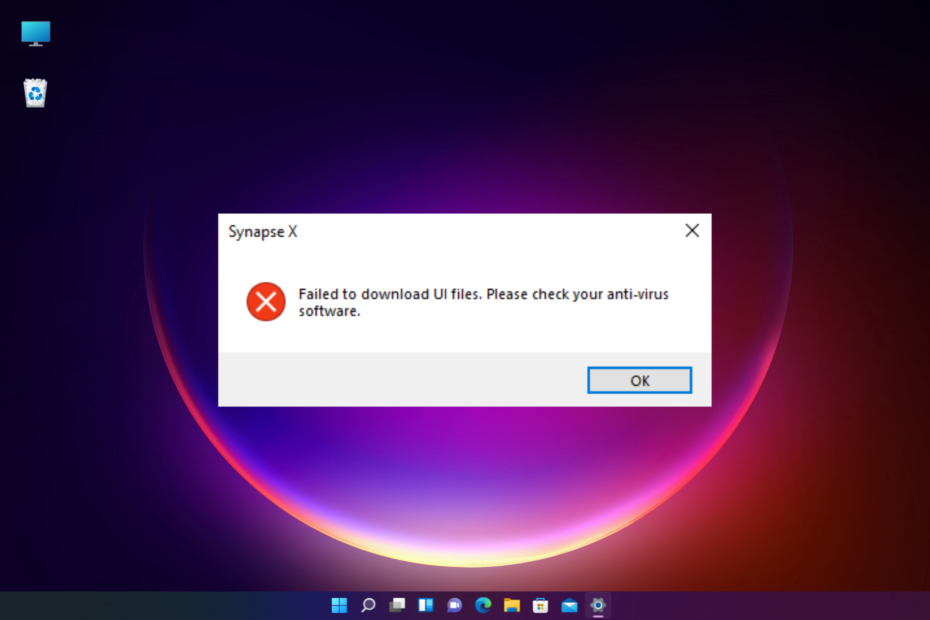
XİNDİR DOSYAYI TIKLAYARAK KURULUM
Bu yazılım, yaygın bilgisayar hatalarını onarır, sizi dosya kaybından, kötü amaçlı yazılımlardan, donanım arızasından korur ve bilgisayarınızı maksimum performans için optimize eder. Şimdi 3 kolay adımda bilgisayar sorunlarını düzeltin ve virüsleri kaldırın:
- Restoro PC Onarım Aracını İndirin Patentli Teknolojilerle birlikte gelen (patent mevcut burada).
- Tıklamak Taramayı Başlat PC sorunlarına neden olabilecek Windows sorunlarını bulmak için.
- Tıklamak Hepsini tamir et bilgisayarınızın güvenliğini ve performansını etkileyen sorunları gidermek için.
- Restoro tarafından indirildi 0 okuyucular bu ay
Roblox hayranları, Synapse X kullanarak bir oyunun belirli özelliklerini değiştirme eğilimindedir, ancak Synapse uygulamasını başlatmaya/yüklemeye çalışırken yazılım bazen UI dosyalarını indiremez.
Hata, virüsten koruma/güvenlik duvarı uygulamaları nedeniyle görünebilirken, Synapse X yazılımı yönetici ayrıcalıklarıyla başlatılmamışsa da görünebilir.
eğer karşına çıkarsan Windows 10/11'de virüs koruma hatanızı kontrol edin bildirim, ondan kurtulmak için ayrıntılı kılavuzumuzu okuyabilirsiniz.
Bu gönderi, sorunu çözebilecek birkaç çözümü vurgulayacaktır. UI dosyaları indirilemedi. Lütfen anti-virüs yazılımınızı kontrol edin hata.
Ancak bundan önce, güvenlik duvarı ayarlarında Synapse X için nasıl istisna ekleneceğini göreceğiz.
Güvenlik duvarı üzerinden Synapse X'e nasıl izin veririm?
Antivirüs ve Güvenlik Duvarı uygulamaları, Synapse X yazılımını açmaya veya kullanmaya çalıştığınızda da çakışma oluşturabilir.
Bu hatayı tetikleyebilir başlatıcı dosyalarını indiremedi. Lütfen ağ güvenlik duvarınızı ve avınızı kontrol edin.
Böyle bir durumda güvenlik duvarını aşağıda gösterildiği gibi geçici olarak kapatabilirsiniz:
- basın Kazanç + R açmak için kısayol tuşları Koşmak konsol.
- Tip güvenlik duvarı.cpl arama çubuğuna basın ve Girmek.

- o açacak Windows Defender Güvenlik Duvarı pencerede Kontrol Paneli.
- İşte, tıklayın Windows Defender Güvenlik Duvarı'nı açın veya kapatın soldaki.

- Şimdi, seçin Windows Defender Güvenlik Duvarını kapatın ikisi için de seçenek Özel ve Genel ağ ayarlar.
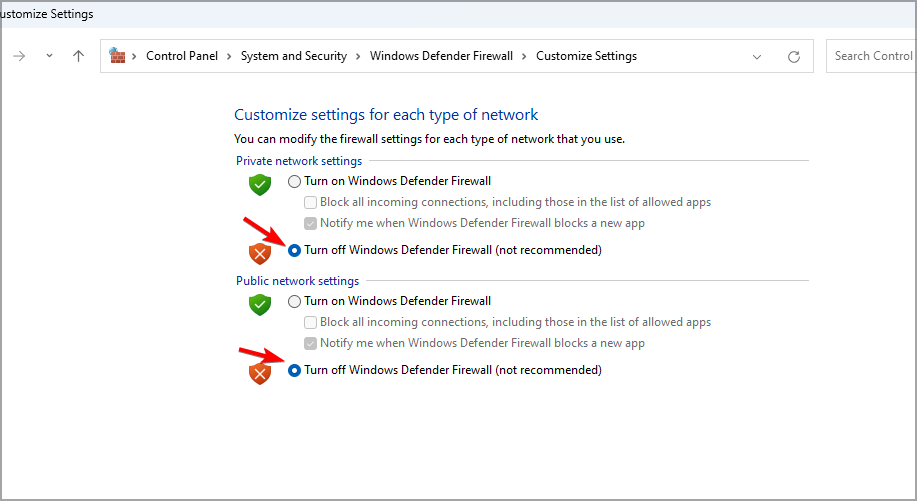
- Basmak TAMAM değişiklikleri kaydetmek için
Şimdi, sorun giderme işlemine devam edelim. UI dosyası indirilemedi hata, ancak bundan önce, Synapse X web sitesi çalışıyor ve çalışıyor.
Synapse X'in önyükleyici dosyalarını indirememesi sorununu nasıl düzeltirim?
1. Gerçek zamanlı korumayı devre dışı bırakın ve bir dışlama ekleyin
- Tıkla Windows Güvenliği sistem tepsisindeki simge.

- olarak Windows Güvenliği uygulama açılır, üzerine tıklayın Virüs ve tehdit koruması Sağdaki.

- Sonra, git Virüs ve tehdit koruma ayarları ve üzerine tıklayın Ayarları yönet.

- Bir sonraki ekranda şuraya gidin: Gerçek zamanlı koruma ve kapatın.
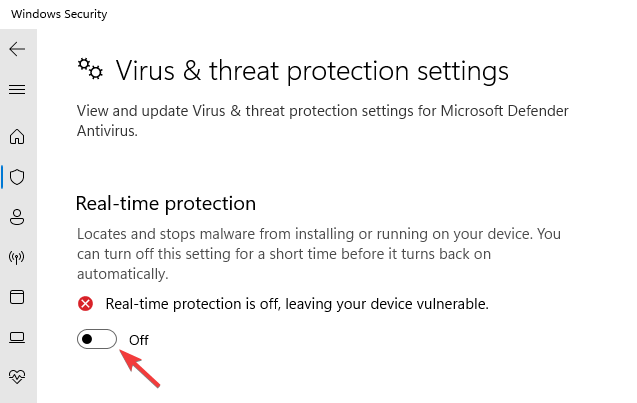
- Şimdi aşağı kaydırın ve altında İstisnalar, tıkla Hariç tutma ekle veya kaldır bağlantı.
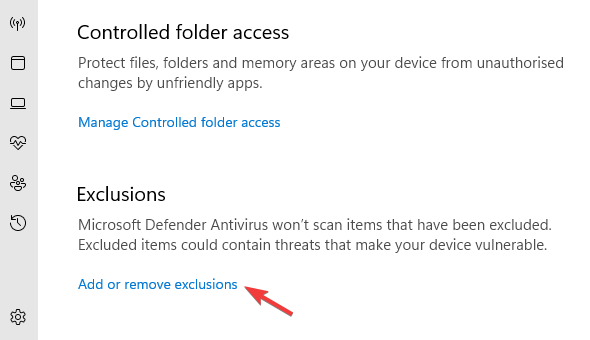
- Üzerinde İstisnalar sayfa, tıklayın Bir hariç tutma ekle ve seçin Dosya.
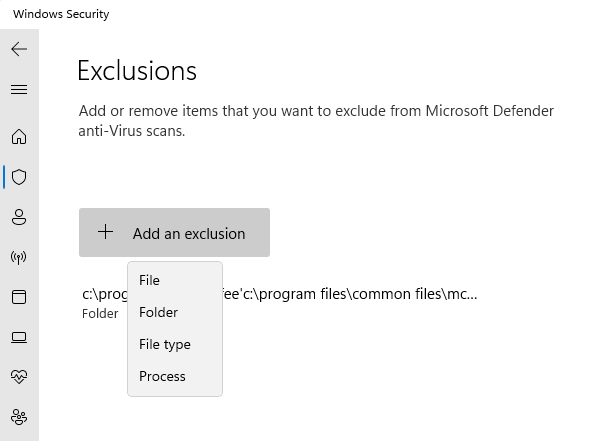
- Şimdi, ara Sinaps X ve bunun için bir dışlama eklemek için seçin.
Synapse X'i başlatmayı deneyebilirsiniz ve şimdi çalışıyor olmalıdır.
Ancak, üçüncü taraf bir güvenlik çözümü kullanıyorsanız, geçici olarak kapattığınızdan veya Synapse X'i güvenilir öğe olarak eklediğinizden emin olun (dışlama listesine ekleyin).
- Synapse X Discord Çalışmıyor: 4 Oyunu Değiştiren Çözüm
- Xfinity müşterilerinin tüm tehditleri engellemesi için 5+ en iyi antivirüs
- Roblox Dahili Sunucu Hatasını Düzeltmek İçin 3 Kolay Çözüm
- Windows 11 için ücretsiz indirilebilen en iyi 5+ VPN
2. Synapse X'i yönetici haklarıyla açın
- üzerine sağ tıklayın Sinaps X kısayol sembolü
- Seçme Yönetici olarak çalıştır.
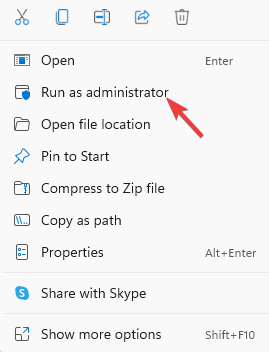
Artık Synapse X yazılımıkorunan sistem kaynaklarına erişim hakkına sahiptir, UI verileri doğrulanamadı Synapse X hatası sabitlenmelidir.
3. Bir VPN istemcisi kullanın
- İndir VPN seçtiğiniz ve aynı yükleyin.
- şimdi başlat VPN yazılım ve bağlamak.
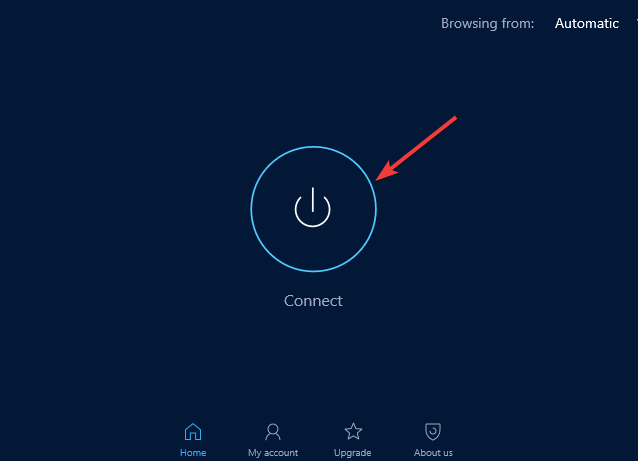
Uzman İpucu: Özellikle bozuk depolar veya eksik Windows dosyaları söz konusu olduğunda, bazı bilgisayar sorunlarının üstesinden gelmek zordur. Bir hatayı düzeltmede sorun yaşıyorsanız, sisteminiz kısmen bozuk olabilir. Makinenizi tarayacak ve hatanın ne olduğunu belirleyecek bir araç olan Restoro'yu yüklemenizi öneririz.
Buraya Tıkla İndirmek ve onarmaya başlamak için.
Bazen, ISS'niz önemli bir ilgili dosyayı veya işlemi engelliyorsa, Synapse X indirme hatasıyla karşılaşabilirsiniz. Bu nedenle, bir VPN kullanmak hatayla başa çıkmanıza yardımcı olabilir.
Synapse X aracıyla bağlantı hatalarını önlemek için pratik bir çözüm, PIA (Özel İnternet Erişimi) gibi esnek bir VPN kullanmaktır.
Açık kaynaklı VPN desteğine ve birçok bölgede binlerce sunucuya, kayıt tutmama ilkesine veya ağ kapatma anahtarı gibi gelişmiş özelliklere sahipsiniz.
⇒ PIA'yı edinin
4. xFi gelişmiş güvenliğini kapatın
- Aç xFi gelişmiş güvenlik uygulama ve tıklayın Daha.
- Bir sonraki ekranda üzerine tıklayın Benim servislerim.
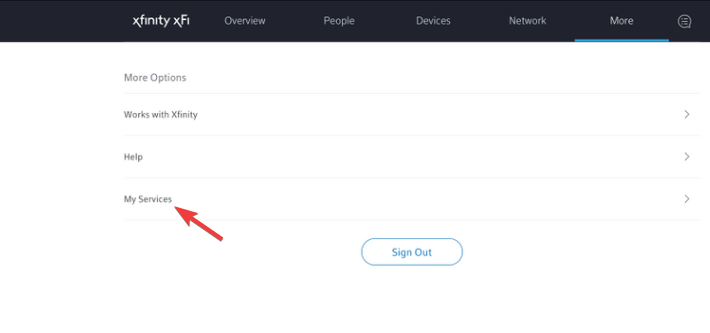
- Şimdi tıklayın Devre dışı bırakmak kapatmak xFi Gelişmiş Güvenlik.
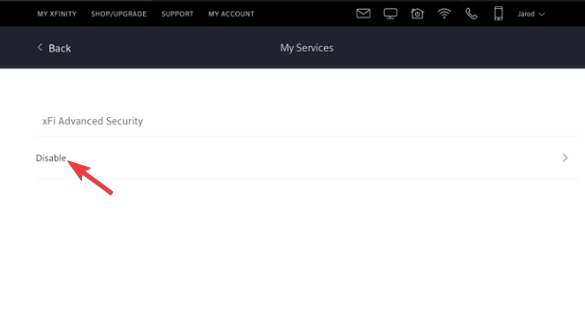
Artık Synapse X motorunu başlatmayı deneyebilirsiniz ve xFi Advanced Security by Xfinity artık Synapse web sitesine erişimi engellemeyecektir.
5. Başka bir ağ deneyin
Synapse X uygulaması bazen ağ bağlantısındaki bir sorun nedeniyle çalışmayabilir.
Bu durumda, farklı bir şebekeye geçmeyi deneyebilir veya mobil hotspot üzerinden cep telefonunuzun internetini kullanabilirsiniz.
Synapse X, DLL'leri indirirken takılıyor
Synapse X, DLL'leri indirirken saatlerce takılı kalırsa, yukarıdaki yöntemlere ek olarak, Synapse X /bin/ klasörünü de silebilir ve otomatik başlatmayı kapatabilirsiniz.
Daha sonra Synapse X'i yönetici olarak çalıştırabilirsiniz ve hata tekrar görünmeyecektir.
Alternatif olarak, Synapse X yazılımını yeniden indirip yeniden yüklemeden önce sisteminizi temiz önyükleme yapabilir veya Görev Yöneticisi aracılığıyla alakasız işlemleri sonlandırabilirsiniz.
Ayrıca, kullanmayı deneyin Dosya Gezgini Synapse arşivini çıkarmak için bir dosya arşivleyici yardımcı programı yerine.
Ayrıca, bilmek istiyorsanız Roblox için Synapse X nasıl indirilir ve kullanılır, referansınız için başka bir ayrıntılı kılavuzumuz var.
Hala Synapse X motorunu kullanmakta zorlanıyorsanız, yorumlarınızı burada aşağıdaki yorum kutusuna bırakabilirsiniz.
 Hala sorun mu yaşıyorsunuz?Bunları bu araçla düzeltin:
Hala sorun mu yaşıyorsunuz?Bunları bu araçla düzeltin:
- Bu PC Onarım Aracını İndirin TrustPilot.com'da Harika olarak derecelendirildi (indirme bu sayfada başlar).
- Tıklamak Taramayı Başlat PC sorunlarına neden olabilecek Windows sorunlarını bulmak için.
- Tıklamak Hepsini tamir et Patentli Teknolojilerle ilgili sorunları çözmek için (Okuyucularımıza Özel İndirim).
Restoro tarafından indirildi 0 okuyucular bu ay
